Bạn lo lắng về việc mắc lỗi khi đánh máy? Đừng lo lắng! PowerPoint cung cấp cho bạn một số tính năng soát lỗi - bao gồm công cụ Spelling and Grammar - có thể giúp bạn tạo bài thuyết trình chuyên nghiệp, không có lỗi.
1. Từ tab Review, nhấp vào lệnh Spelling.
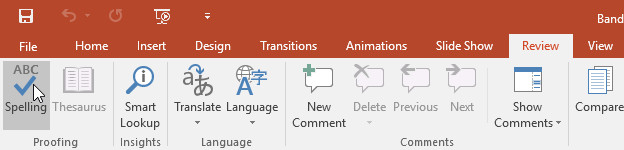
2. Bảng điều khiển Spelling sẽ xuất hiện ở bên phải. Đối với mỗi lỗi trong bài thuyết trình, PowerPoint sẽ cố gắng đưa ra một hoặc nhiều đề xuất. Bạn có thể chọn một gợi ý và nhấp vào Change để sửa lỗi.
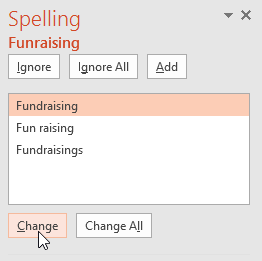
3. PowerPoint sẽ chuyển qua từng lỗi cho đến khi bạn xem xét tất cả. Sau khi xem xét xong lỗi cuối cùng, một hộp thoại sẽ xuất hiện xác nhận rằng việc kiểm tra chính tả đã hoàn tất. Bấm OK.
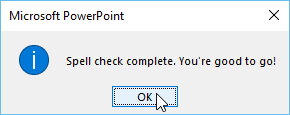
Nếu không có gợi ý nào được đưa ra, bạn có thể gõ chính tả theo cách thủ công trên slide.
Việc kiểm tra chính tả không phải lúc nào cũng chính xác. Đôi khi PowerPoint có thể nghĩ rằng một từ được viết sai chính tả (mặc dù điều này không đúng). Điều này thường xảy ra với tên người và danh từ riêng, có thể không có trong từ điển. Nếu PowerPoint cho biết có lỗi, bạn có thể chọn không thay đổi nó bằng một trong tùy chọn:
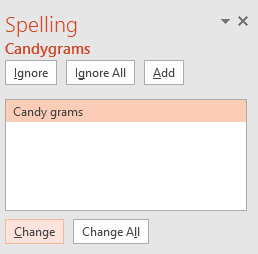
Theo mặc định, PowerPoint sẽ tự động kiểm tra bài thuyết trình của bạn để tìm lỗi chính tả, vì vậy bạn thậm chí có thể không cần chạy kiểm tra riêng bằng lệnh Spelling. Các lỗi này được biểu thị bằng những đường lượn sóng màu đỏ.
1. Bấm chuột phải vào từ được gạch chân. Một menu sẽ xuất hiện.
2. Bấm vào cách viết đúng từ danh sách gợi ý.
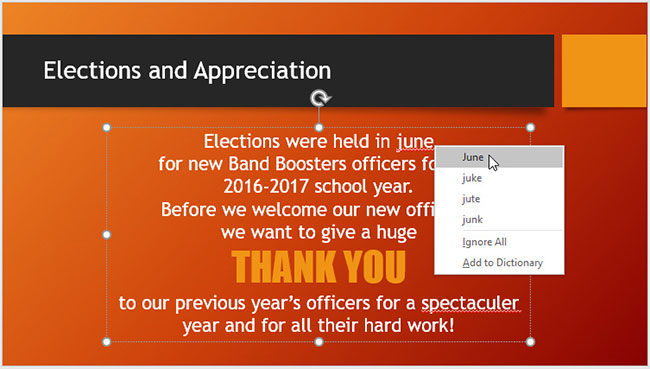
3. Việc chỉnh sửa sẽ được thể hiện trong bài thuyết trình.
Bạn cũng có thể chọn bỏ qua một từ được gạch dưới (Ignore) hoặc thêm vào từ điển (Add to Dictionary).
PowerPoint cho phép bạn sửa đổi các tùy chọn soát lỗi, cho phép bạn kiểm soát nhiều hơn cách PowerPoint xem xét văn bản của bạn. Ví dụ, bạn có thể tùy chỉnh kiểm tra chính tả tự động để thay đổi cách PowerPoint đánh dấu lỗi chính tả. Bạn cũng có thể bật tùy chọn kiểm tra ngữ pháp để giúp tìm và sửa lỗi chính tả theo ngữ cảnh.
1. Bấm vào tab File để truy cập Backstage view.
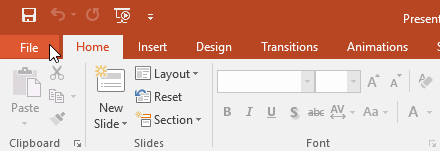
2. Chọn Options. Một hộp thoại sẽ xuất hiện.
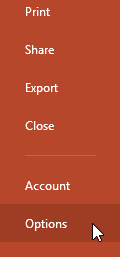
3. Chọn Proofing, sau đó tùy chỉnh các tùy chọn nếu cần. Khi bạn hoàn tất, hãy nhấp vào OK.
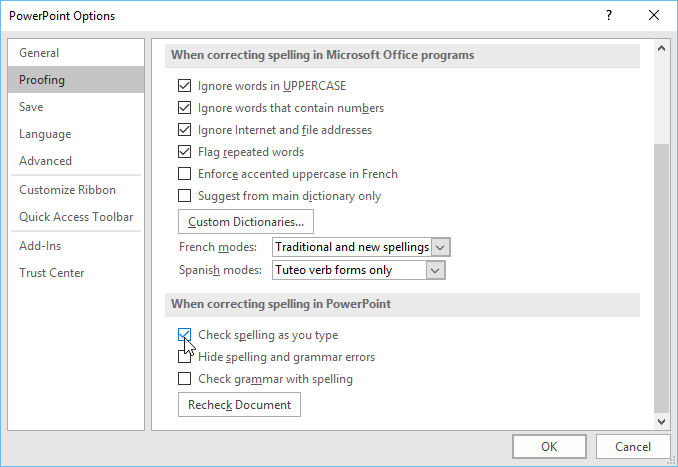
Sửa đổi cài đặt trong PowerPoint Options - bao gồm cả soát lỗi - sẽ ảnh hưởng đến bất kỳ bài thuyết trình nào bạn chỉnh sửa trong PowerPoint, chứ không chỉ bài thuyết trình hiện tại.
Ý kiến bạn đọc
Những tin mới hơn
Những tin cũ hơn